[导读]:很多的用户们都知道win10系统是一款非常好用的精品装机系统,用户们装机完成后,能够更加方便的去使用自己的电脑,但是很多的用户们不是很清楚这个官方原版的系统到底需...
很多的用户们都知道win10系统是一款非常好用的精品装机系统,用户们装机完成后,能够更加方便的去使用自己的电脑,但是很多的用户们不是很清楚这个官方原版的系统到底需要怎么安装,快来看看详细教程吧~

官方win10安装教程:
台式机win10 64位系统下载 >>>
台式机win10 32位系统下载 >>>
笔记本win10 64位系统下载 >>>
笔记本win10 32位系统下载 >>>
1.再本站下载好系统以后,把下载好的系统解压;
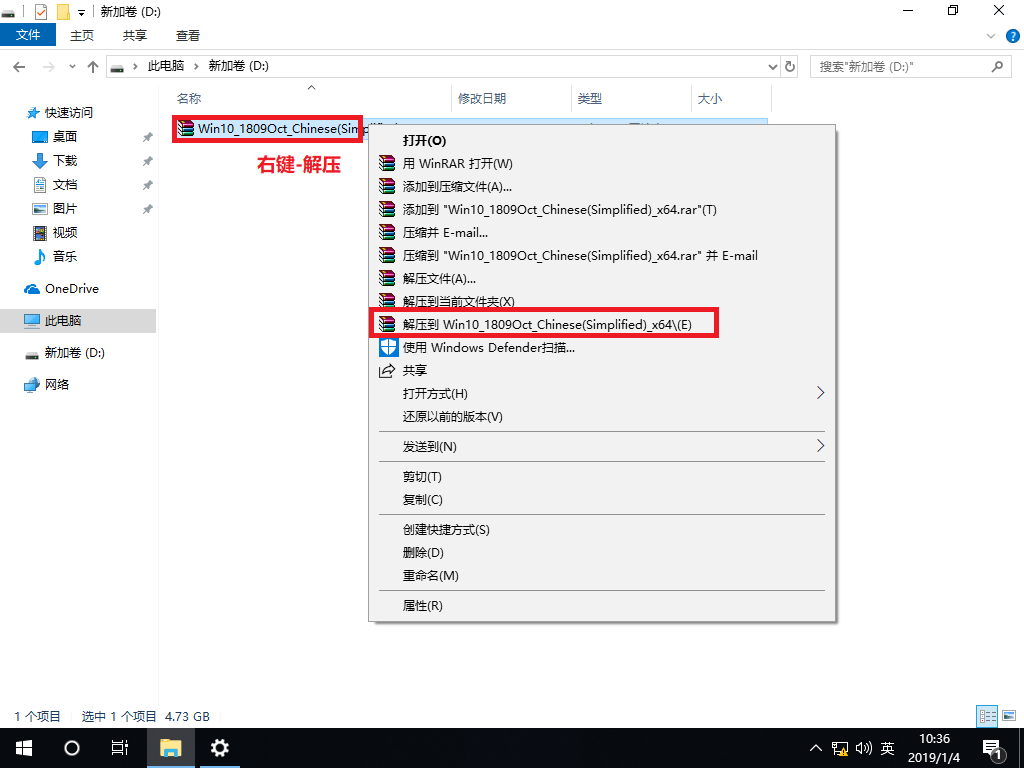
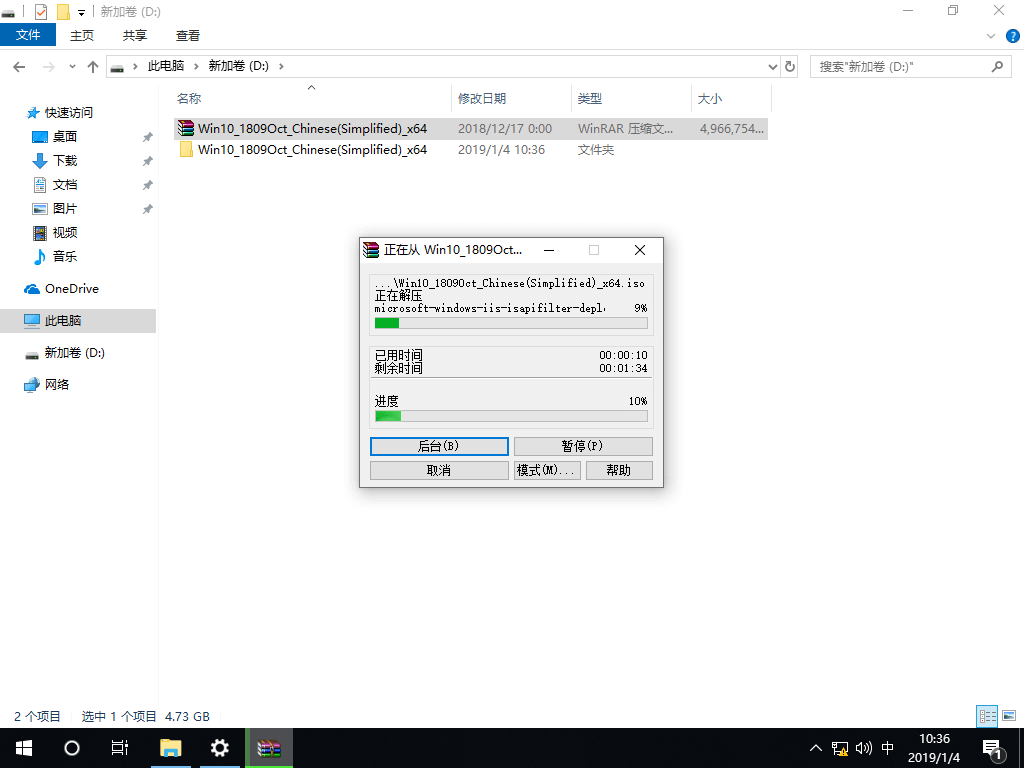
2.双击运行【Setup.exe】,之后按需选择。
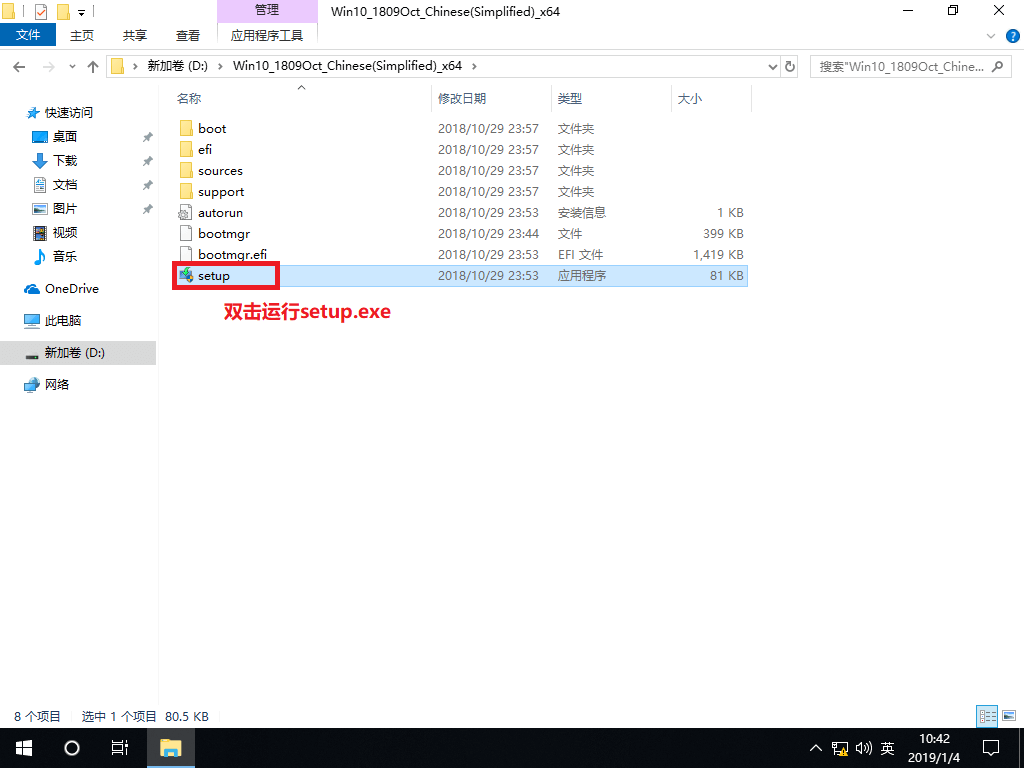
3.这里选择【下载更新、驱动程序觉可选功能】,然后点击【下一步】。
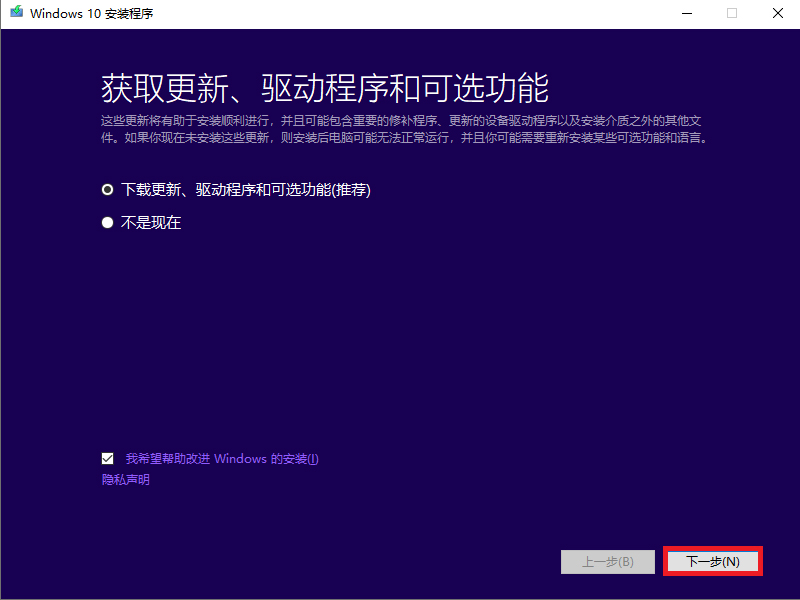
4.这里选择【接受】。
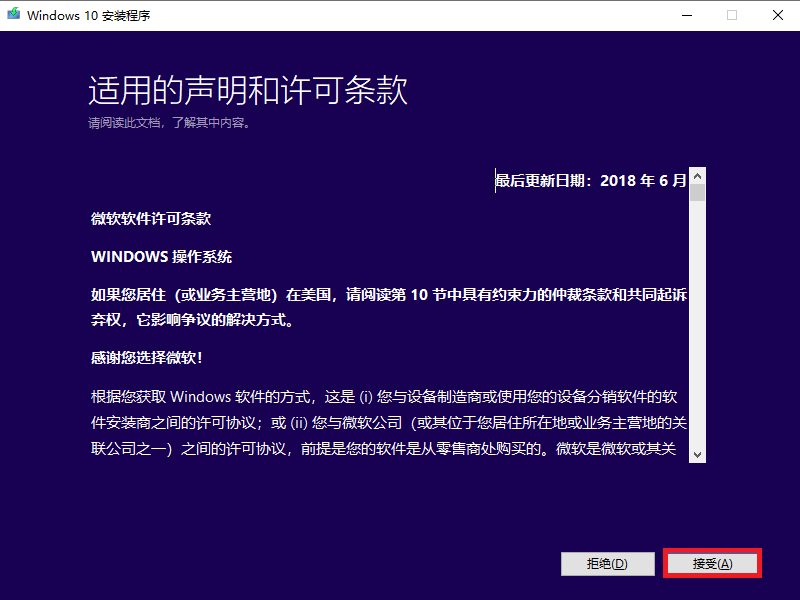
5.检查更新中,请稍等,检查完成后,点击【下一步】。
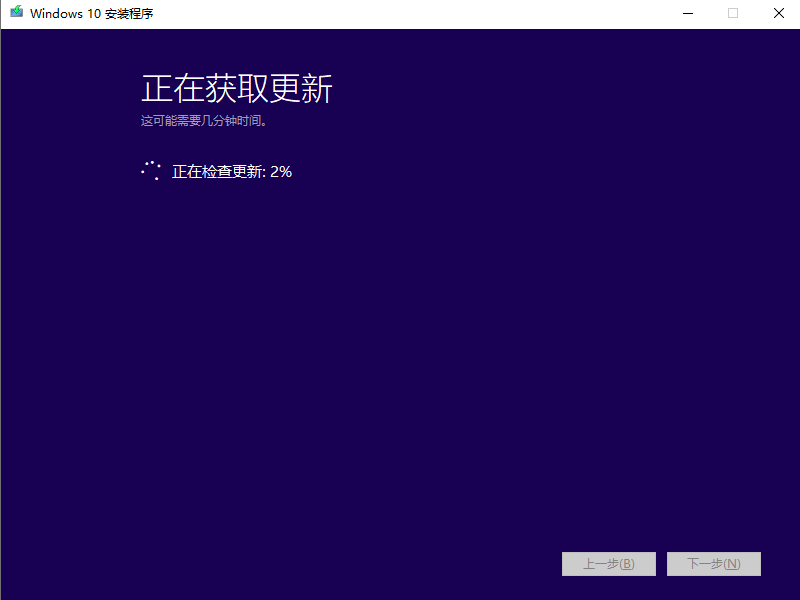
6.这里根据用户们的情况选择,选择完成后,点击【安装】。
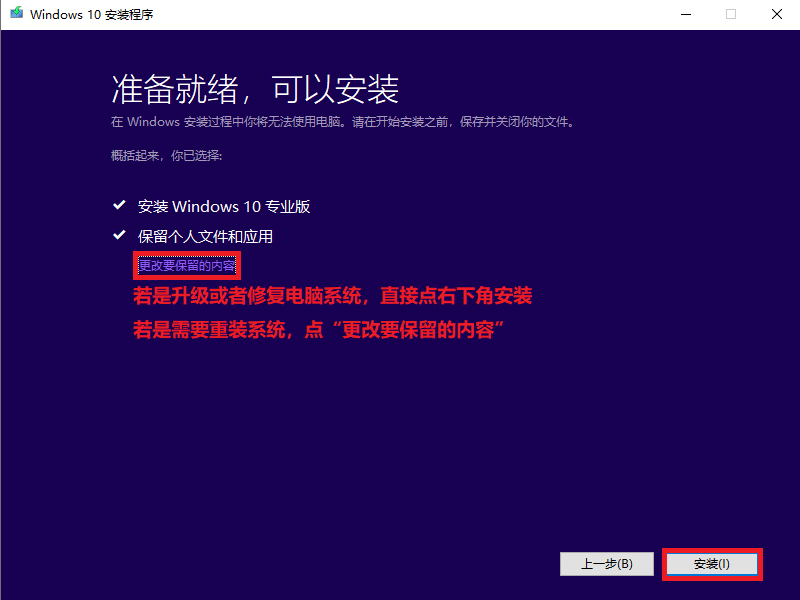
7.这里也是按照用户们的需求选择,选择完成后点击【下一步】。
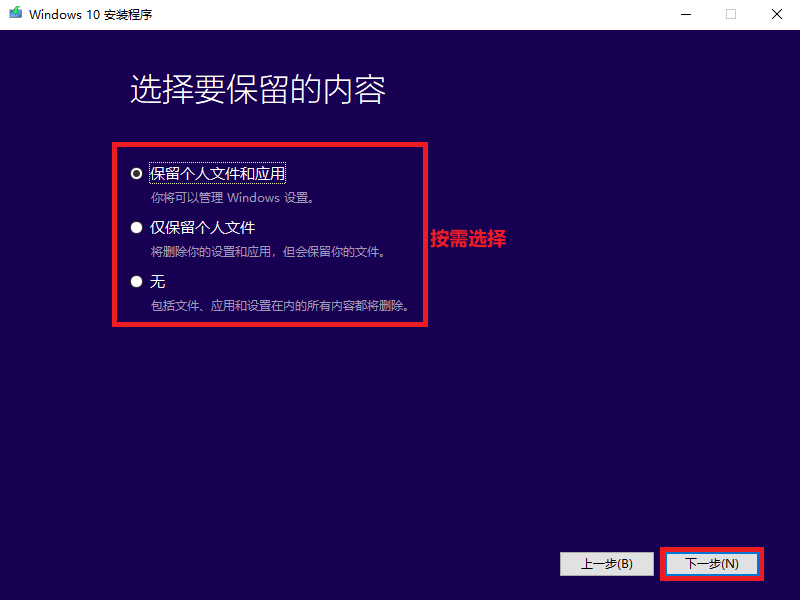
8.正在安装中,请用户们耐心稍等。
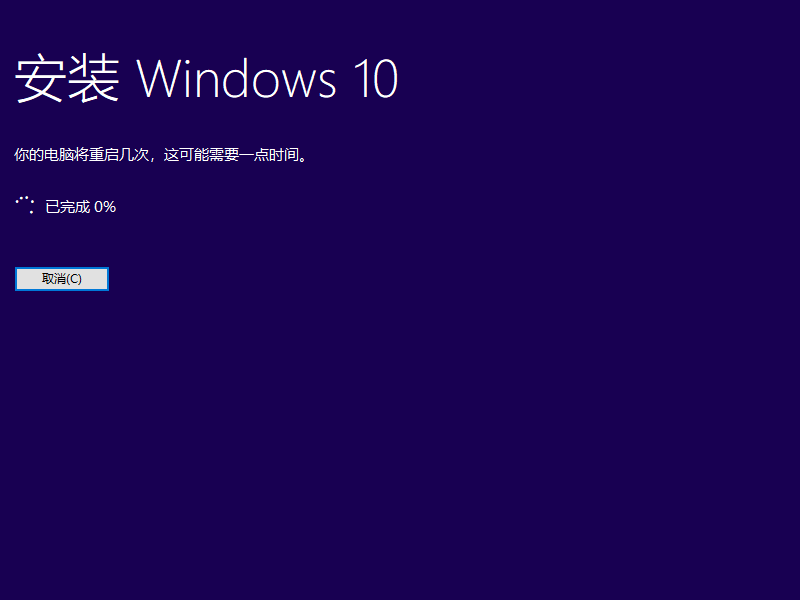
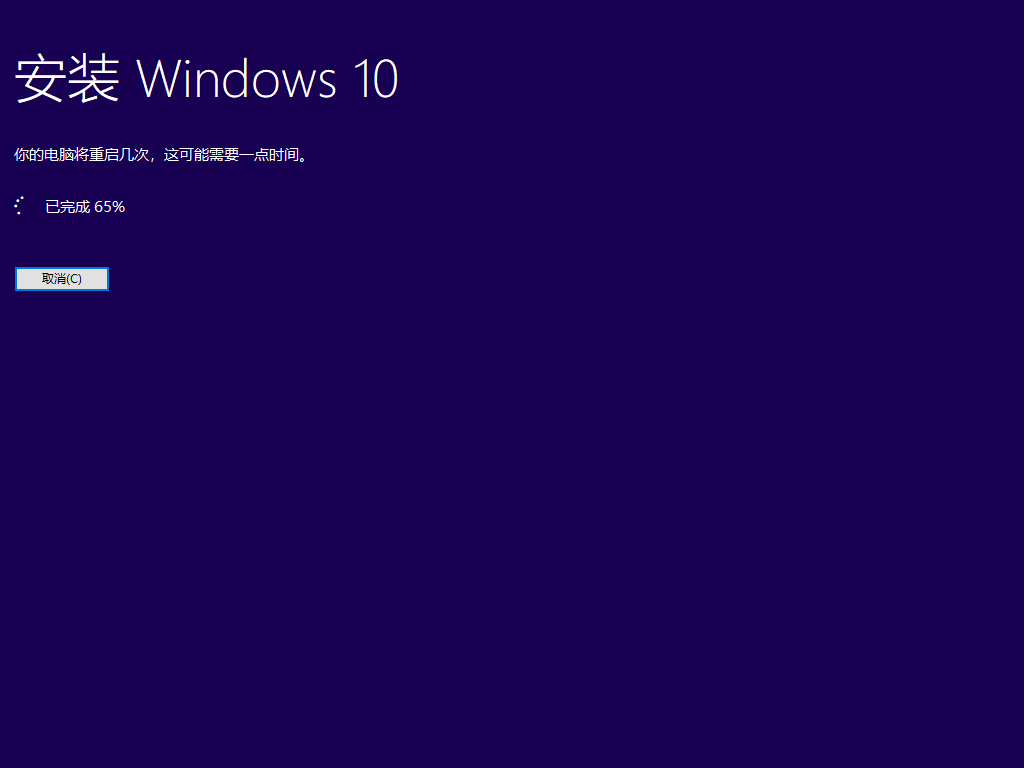
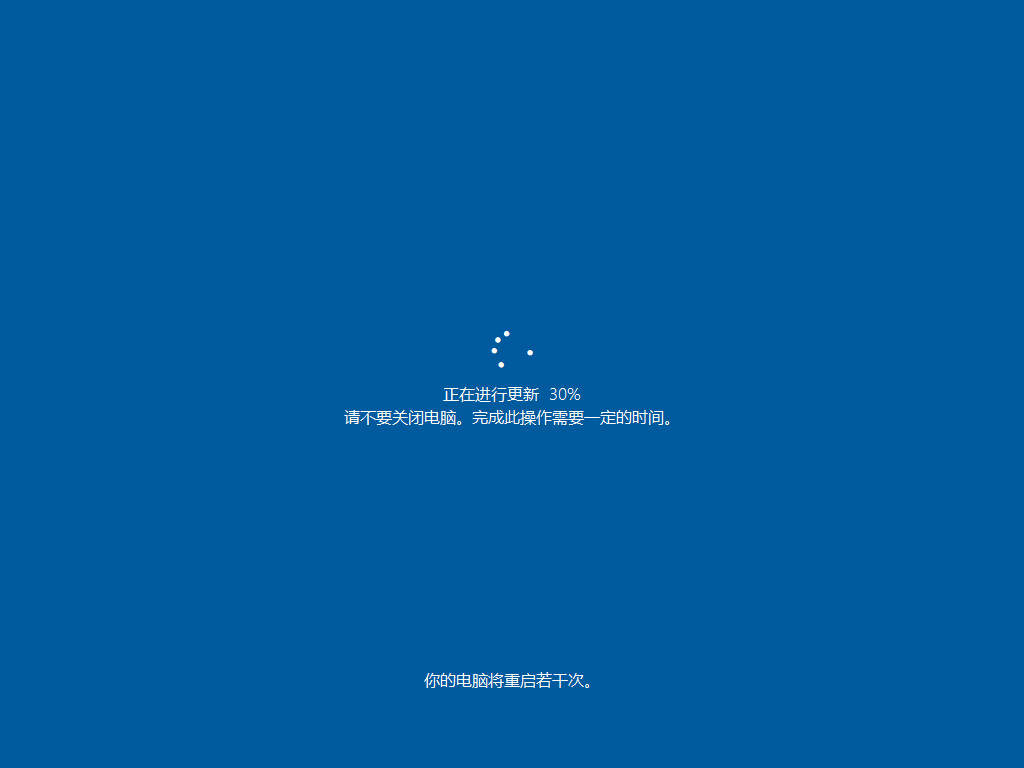
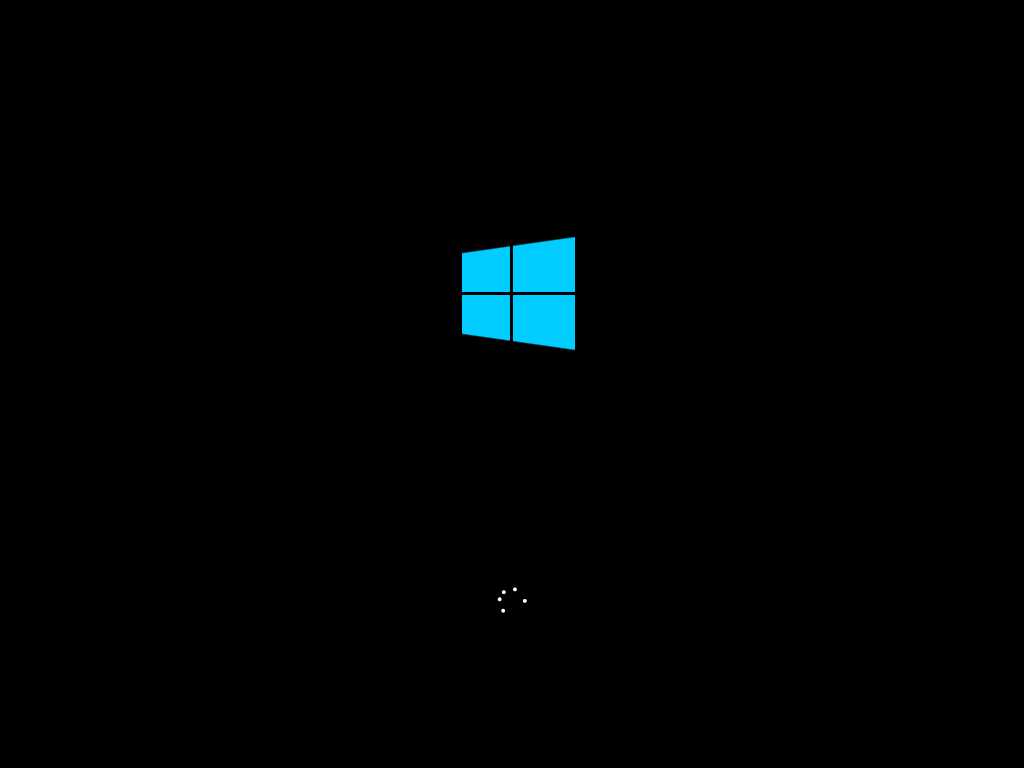
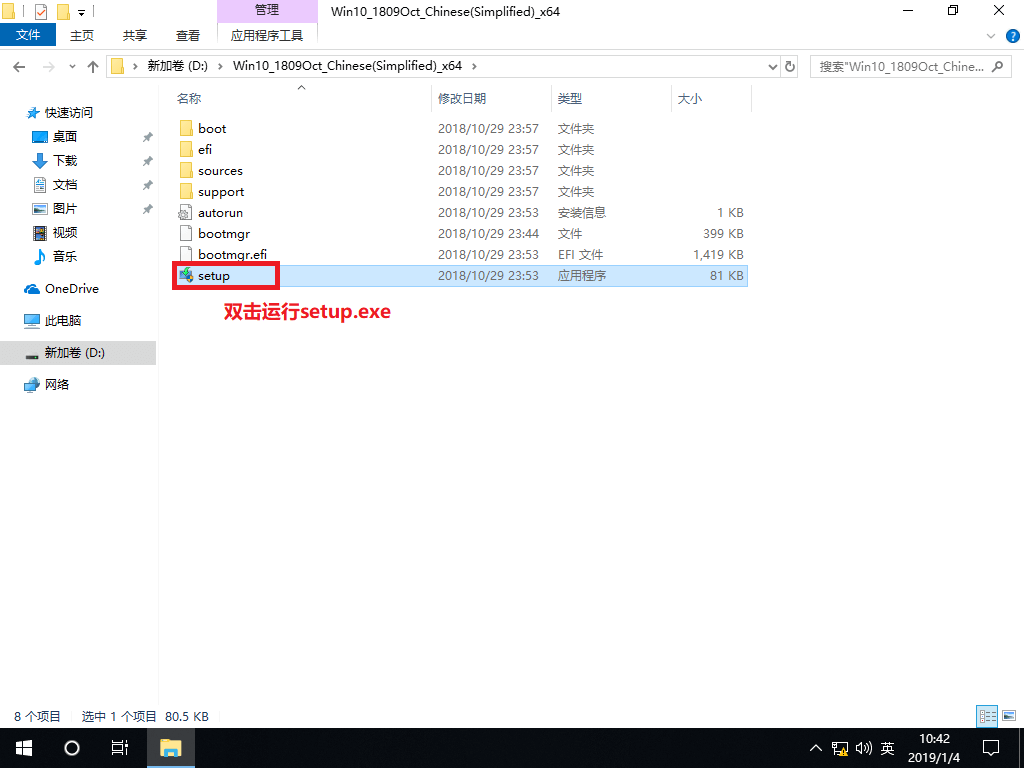
9.安装完成,等待系统的自动设置完成,完成后,我们就能使用win10系统了。


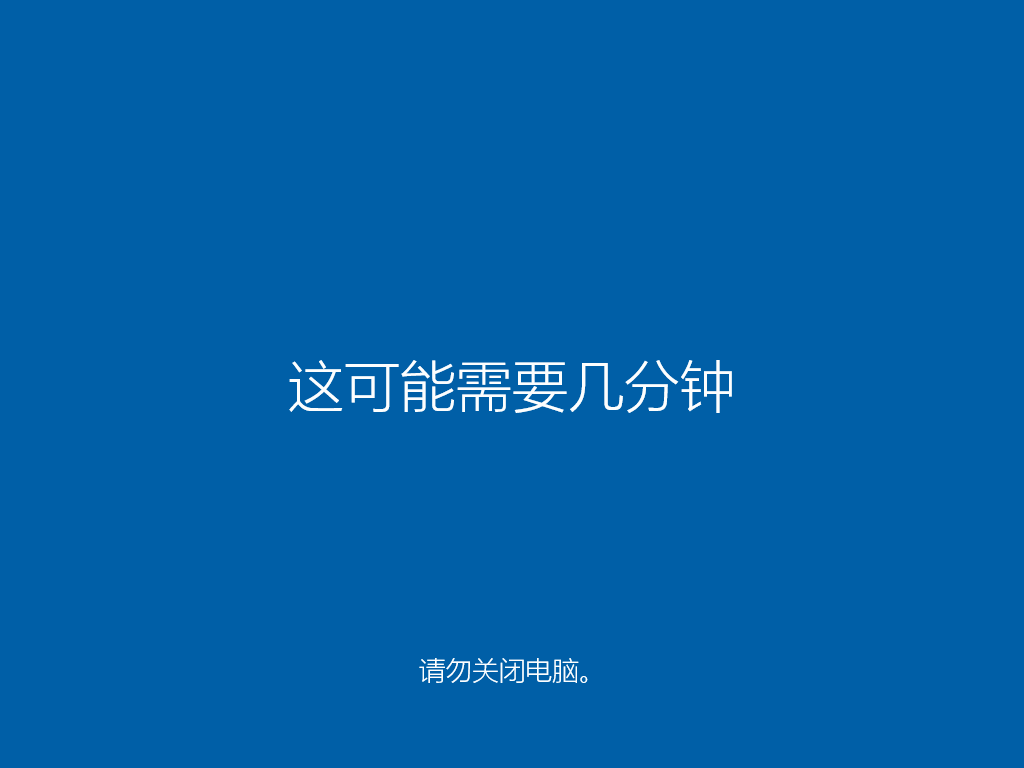
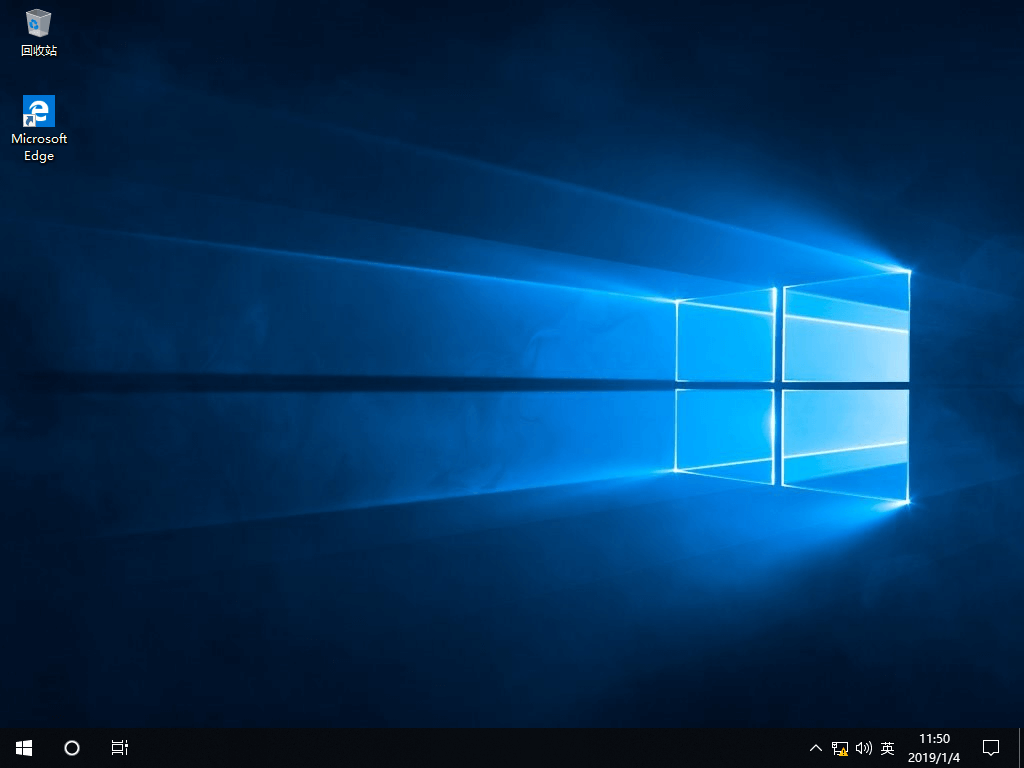
win10官方原版安装的相关文章:
系统装机软件哪个好 >>>
电脑重装系统后的常见问题 >>>
以上就是系统家园为广大用户们提供的官方原版win10安装教程了,希望能够帮助到广大的用户们,谢谢阅读~
本文来自投稿,不代表微盟圈立场,如若转载,请注明出处:https://www.vm7.com/a/jc/13209.html







